Nikon Coolpix P60: 5 Передача снимков по окончании загрузки Nikon Transfer.
5 Передача снимков по окончании загрузки Nikon Transfer.: Nikon Coolpix P60
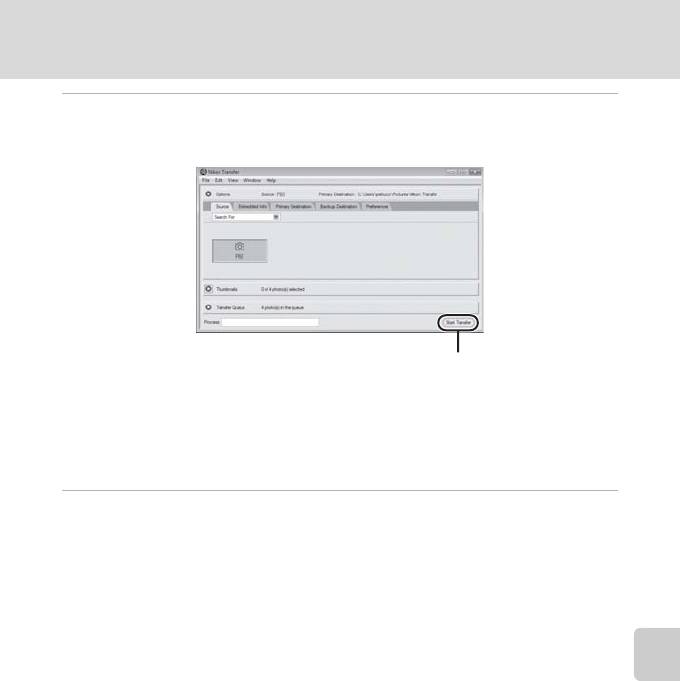
Подключение к компьютеру
5 Передача снимков по окончании загрузки Nikon Transfer.
Нажмите кнопку Start Transfer (Начать передачу) в программе Nikon Transfer.
По умолчанию на компьютер переносятся все снимки.
Подключение к телевизору, компьютеру и принтеру
Кнопка Start Transfer (Начать передачу)
При настройках по умолчанию программы Nikon Transfer по завершении
передачи снимков папка, в которую передавались снимки, откроется
автоматически.
Дополнительные сведения об использовании программы Nikon Transfer см. в
справочной информации программы Nikon Transfer.
6 По завершении передачи отключите фотокамеру.
Выключите фотокамеру и отсоедините USB-кабель.
Для пользователей Windows 2000 Professional
Для передачи изображений с карточки памяти на компьютер используйте
устройство чтения карточек памяти или подобное.
Если используется карточка памяти емкостью более 2 ГБ или SDHC-
совместимая карточка памяти, убедитесь, что устройство поддерживает
данные функции карточки памяти.
•
По умолчанию программа Nikon Transfer запустится автоматически при
установке карточки памяти в устройство чтения карточек памяти или схожее
устройство. Дополнительные сведения о передаче снимков см. на шаге 5 выше.
•
Не подключайте фотокамеру к компьютеру. При подключении фотокамеры
к компьютеру появится диалоговое окно
Found New Hardware Wizard
(Обнаружено новое оборудование)
. Нажмите кнопку
Cancel
(Отмена)
,
закройте диалоговое окно и отключите фотокамеру от компьютера.
• Для переноса на компьютер снимки, сохраненные во внутренней
памяти фотокамеры, сначала необходимо перенести на карточку
памяти, воспользовавшись соответствующей функцией фотокамеры
(A 61, 91, 95).
65
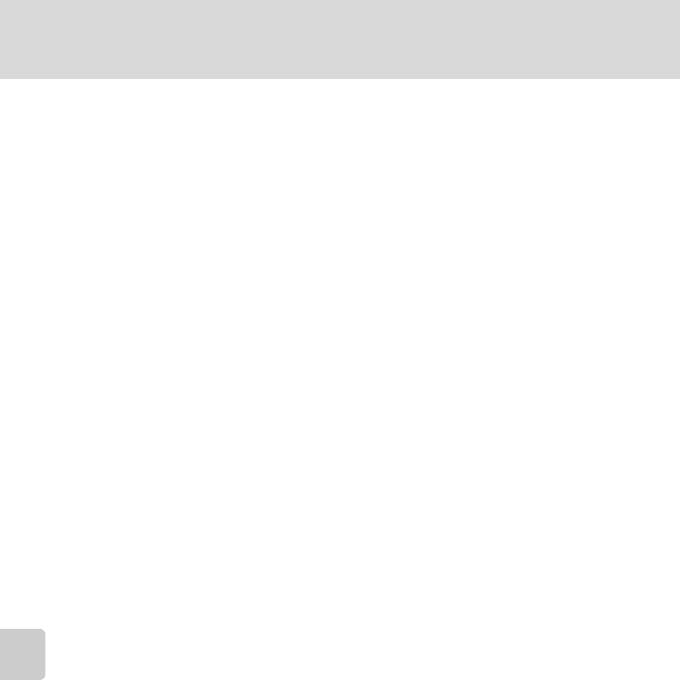
Подключение к компьютеру
D Использование стандартных действий ОС для открытия снимков/
звуковых файлов
• Перейдите в папку на жестком диске компьютера, в которую были сохранены снимки, и
откройте любой снимок в приложении для просмотра, входящего в состав операционной
системы.
• Звуковые файлы, скопированные на компьютер, можно воспроизвести с помощью
программы QuickTime или любого другого проигрывателя звуковых файлов,
поддерживающего формат WAV.
D Создание панорамы с помощью программы Panorama Maker
• Для создания единого панорамного фото с помощью программы Panorama Maker
используйте серию снимков, снятых с использованием параметра Съемка панорамы в
Подключение к телевизору, компьютеру и принтеру
сюжетном режиме (A 40).
• Приложение Panorama Maker можно установить на компьютер с установочного компакт-
диска Software Suite в комплекте поставки фотокамеры.
По завершении установки для запуска приложения Panorama Maker выполните действия,
описанные ниже.
Windows
Откройте All Programs (Все программы) (
Programs (Программы) в Windows 2000) в
меню Start (Пуск) > ArcSoft Panorama Maker 4 > Panorama Maker 4.
Macintosh
Откройте «Applications» (Приложения), выбрав пункт Applications (Приложения) в меню
Go (Перейти) и дважды щелкните значок Panorama Maker 4.
• Дополнительные сведения об использовании программы Panorama Maker см. в
инструкциях на экране и в справочной информации программы Panorama Maker.
D Дополнительные сведения
Дополнительные сведения см. в разделе «Имена файлов снимков, звуковых файлов и
папок» (A 113).
66
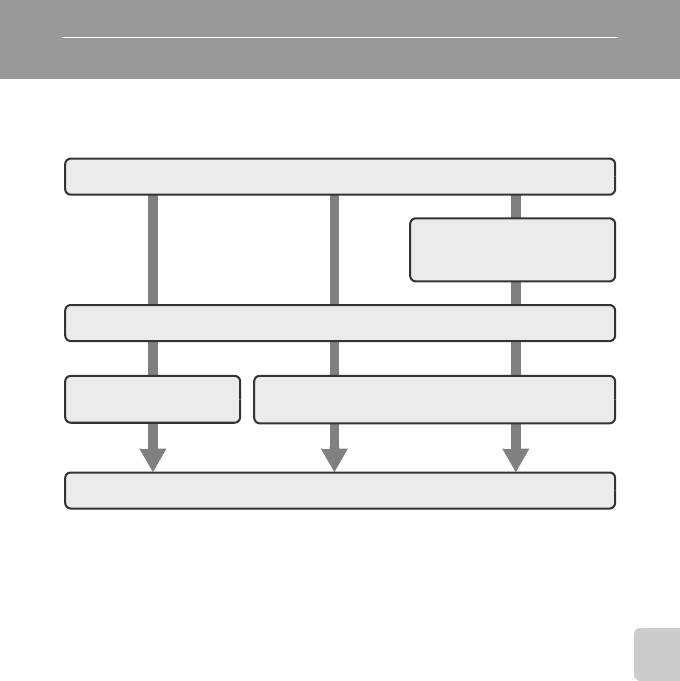
Подключение к принтеру
Для печати снимков без компьютера пользователи принтеров,
совместимых с PictBridge (A 128), могут подключать фотокамеру
непосредственно к принтеру.
Съемка
Выберите снимки для печати с
помощью параметра
Задание
печати
(
A
73)
Подключение к телевизору, компьютеру и принтеру
Подключение к принтеру (A 68)
Поочередная печать
Печать нескольких снимков (A 70)
снимков (A 69)
Выключите фотокамеру и отсоедините USB-кабель
B Источник питания. Примечания
• При подключении фотокамеры к компьютеру или принтеру для предотвращения
внезапного отключения фотокамеры используйте батареи с достаточным зарядом.
• Для продолжительной подачи питания на фотокамеру воспользуйтесь сетевым блоком
питания EH-65A (приобретается дополнительно у компании Nikon) (A 112). Ни при
каких обстоятельствах не используйте сетевой блок питания другой модели или
другого производителя. Несоблюдение этой меры предосторожности может привести к
перегреву или повреждению фотокамеры.
D Печать снимков
Можно печатать снимки на принтере, предварительно передав их на компьютер или
подключив фотокамеру непосредственно к принтеру. Кроме того, возможны следующие
способы печати снимков.
• Вставьте карточку памяти в гнездо принтера, совместимого с DPOF.
• Сдайте карточку памяти в цифровую фотолабораторию.
Для печати этими способами выберите снимки и число копий каждого снимка с помощью
меню задания печати (A 73).
67
Оглавление
- 1 Откройте крышку батарейного отсека/
- 1 Для включения фотокамеры нажмите
- 5 С помощью кнопки мультиселектора J
- 1 Убедитесь, что фотокамера выключена
- 1 Поверните диск выбора режимов в
- 1 Подготовьте фотокамеру к съемке.
- 1 Нажмите спусковую кнопку затвора
- 1 Для удаления снимка, отображаемого в
- 1 Нажмите кнопку m (Режим вспышки).
- 1 Нажмите кнопку n (автоспуск).
- 1 Нажмите p (режим
- 1 Нажмите кнопку o (поправка
- 1 Поверните диск выбора режимов в
- 1 Мультиселектором выберите p Съемка
- 3 Сделайте первый снимок.
- 1 Поверните диск выбора
- 1 Поверните диск
- 1 Поверните диск
- 5 Кнопкой мультиселектора H или I
- 1 В режиме полнокадрового просмотра
- 1 Нажмите кнопку g (i) в режиме
- 1 В режиме полнокадрового просмотра
- 1 Поверните диск выбора режимов в
- 1 Поверните диск выбора режимов в
- 1 Нажмите c в меню записи голоса (A 58,
- 1 Нажмите кнопку d в меню выбора
- 1 Выключите фотокамеру.
- 1 Включите компьютер с установленной на нем программой
- 5 Передача снимков по окончании загрузки Nikon Transfer.
- 1 Выключите фотокамеру. 2 Включите принтер.
- 1 Используйте кнопки мультиселектора
- 6 Выберите Начать печать и нажмите
- 4 Выберите Отпечатать выбор,
- 5 Начнется печать.
- 1 Нажмите кнопку d в режиме
- 5 Включает или выключает печать даты
- 1 Используйте эталонный белый или серый объект для
- 1 Скомпонуйте кадр.
- 1 Кнопкой мультиселектора J или K
- 1 С помощью мультиселектора выберите
- 1 Мультиселектором выберите на экране
- 1 С помощью мультиселектора выберите
- 3 Нажмите кнопку мультиселектора K.






